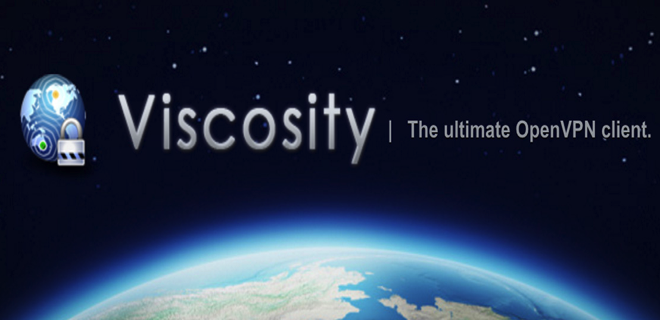
Установка Viscosity для настройки OpenVPN в Mac OS X
Нашел замечательную утилиту для подключения к OpenVPN и в своей статье «Установка Viscosity для настройки OpenVPN в Mac OS X» я расскажу как можно установить и настроить ее для использования.
Установка Viscosity для настройки OpenVPN в Mac OS X
Для подключения к UIC VPN на компьютере Mac OS X, необходимо загрузить и установить Viscosity. Данная утилита доступна в онлайн-магазине бесплатно для UIC преподавателей, сотрудников, студентов и филиалов. Платная версия стоит $9 за каждый использующий компьютер. Поверьте мне, утилита стоит своих денег!
Если вы ранее использовали Tunnelblick для подключения, убедитесь, что Tunnelblick не открыт.
Скачиваем и устанавливаем Viscosity на свой mac OS X.
Настройка Viscosity в mac OS X
Открыть Viscosity из папки Applications (Приложения) и нажмите на его иконку в строке меню. Нажмите на «Настройки …»:
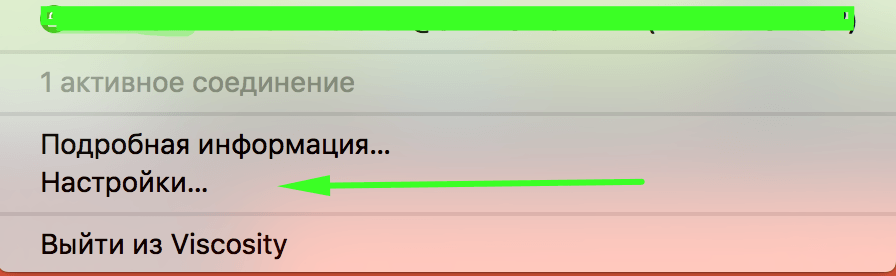
Настройка VPN соединения в Viscosity
Нажмите на иконку плюс «+» в левом нижнем углу диалогового окна и выберите «Import Connection затем «с сервера …»:
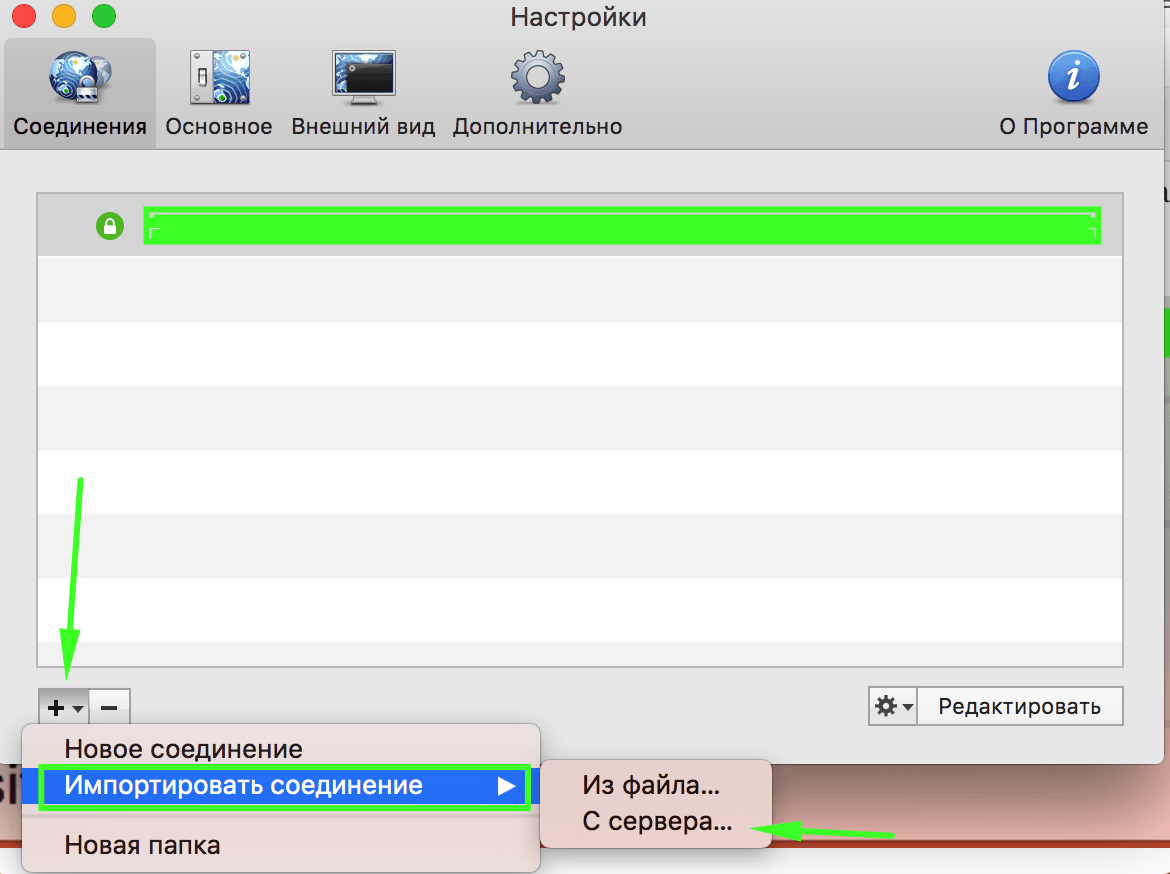
Импорт всех настроек с сервера для Viscosity
Далее, в открывшимся окне вводим данные:
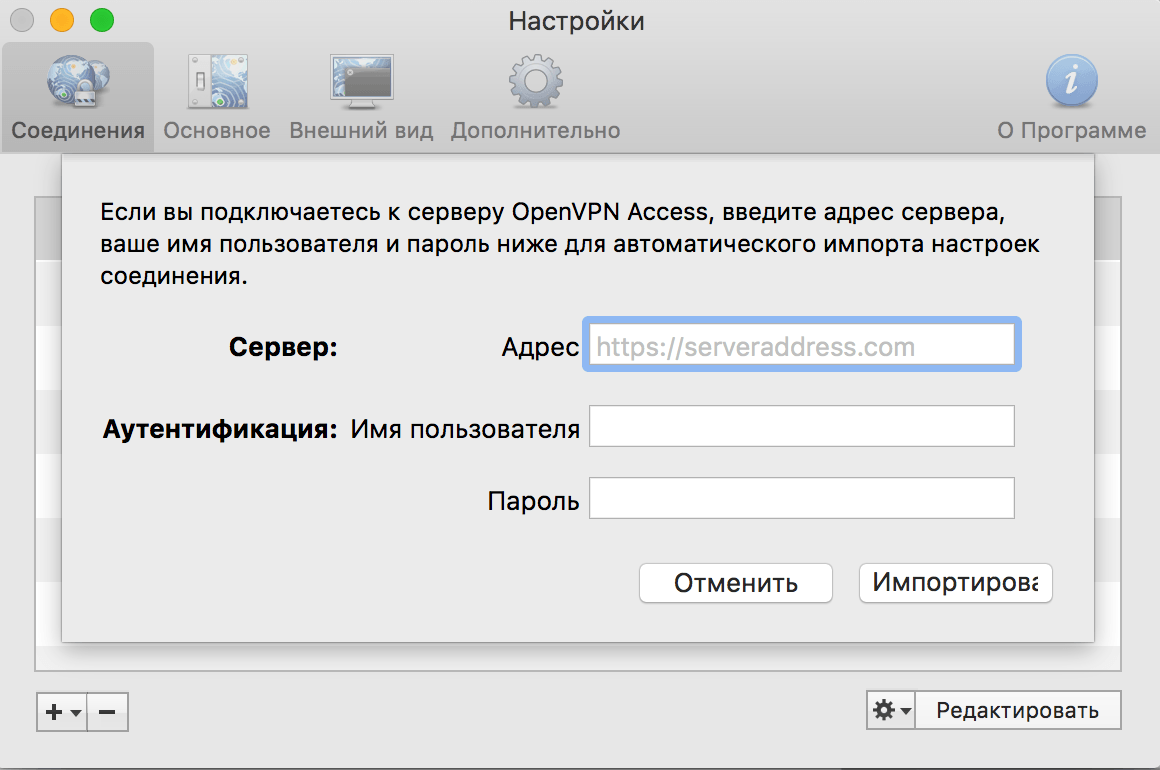
Подключение к серверу и импортирование настроек VPN для Viscosity
Прописываем:
- Сервер (его адрес);
- Аутентификация: имя пользователя;
- Аутентификация: пароль;
После чего, нажимаем на «Импортировать».
PS: Если выполнять импорт с файла (например с openVPN), то возможно данная утилита работать не будет (именно у меня так и было), по этому, лучше сразу подключится к серверу.
Настройка OpenVPN в Mac OS X
1.Создаем подключение к OpenVPN.
2. Открываем настройки с viscosity для созданного VPN (Для безопасности, я скрыл свое подключение):
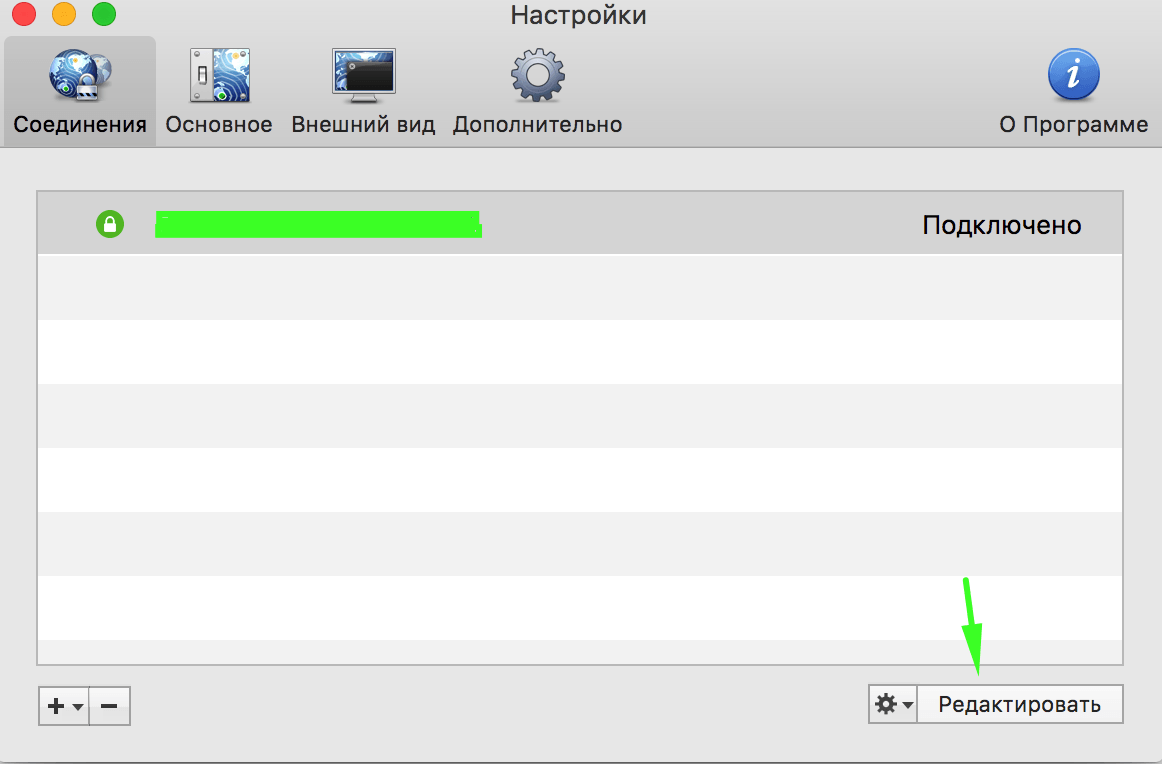
Настройка viscosity для OpenVPN
Нажимаем на кнопку «Редактирование». И переходим к настройке VPN:
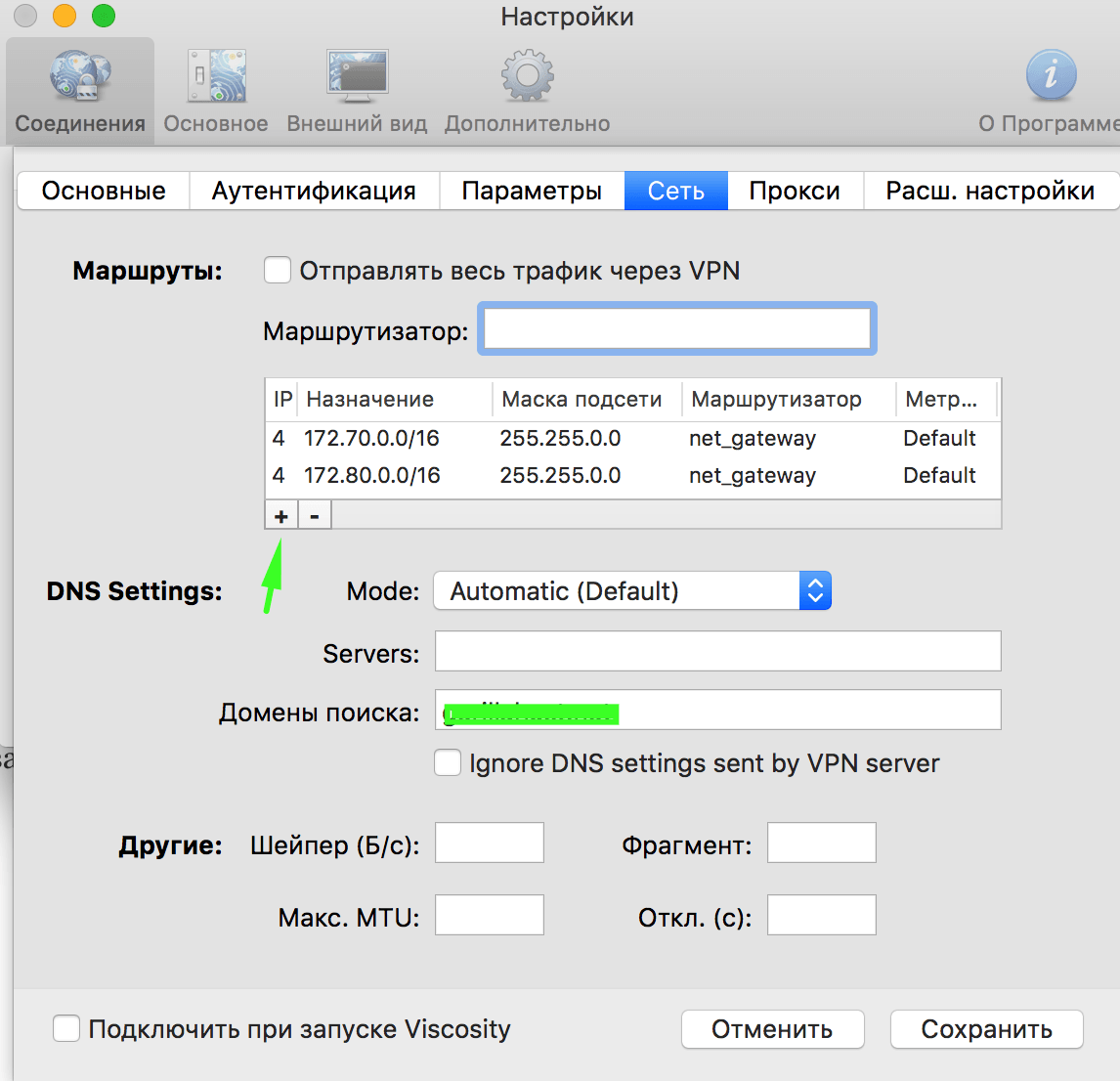
Настройка VPN в Viscosity
В открывшемся окне, нас больше всего интересует вкладка «сеть». Переходим на нее.
Так как я не хочу чтобы весь трафик шел через VPN, я убираю галочку с данной опции (чекбокс на «маршрутизация»). В поле «Домены поиска», прописываем свой домен (от VPN), но можно оставить и пустым.
Далее, необходимо добавить маршруты по которым будем ходить на сервера, для этого, нажимаем во вкладке «маршрутизация» по плюсу «+»:
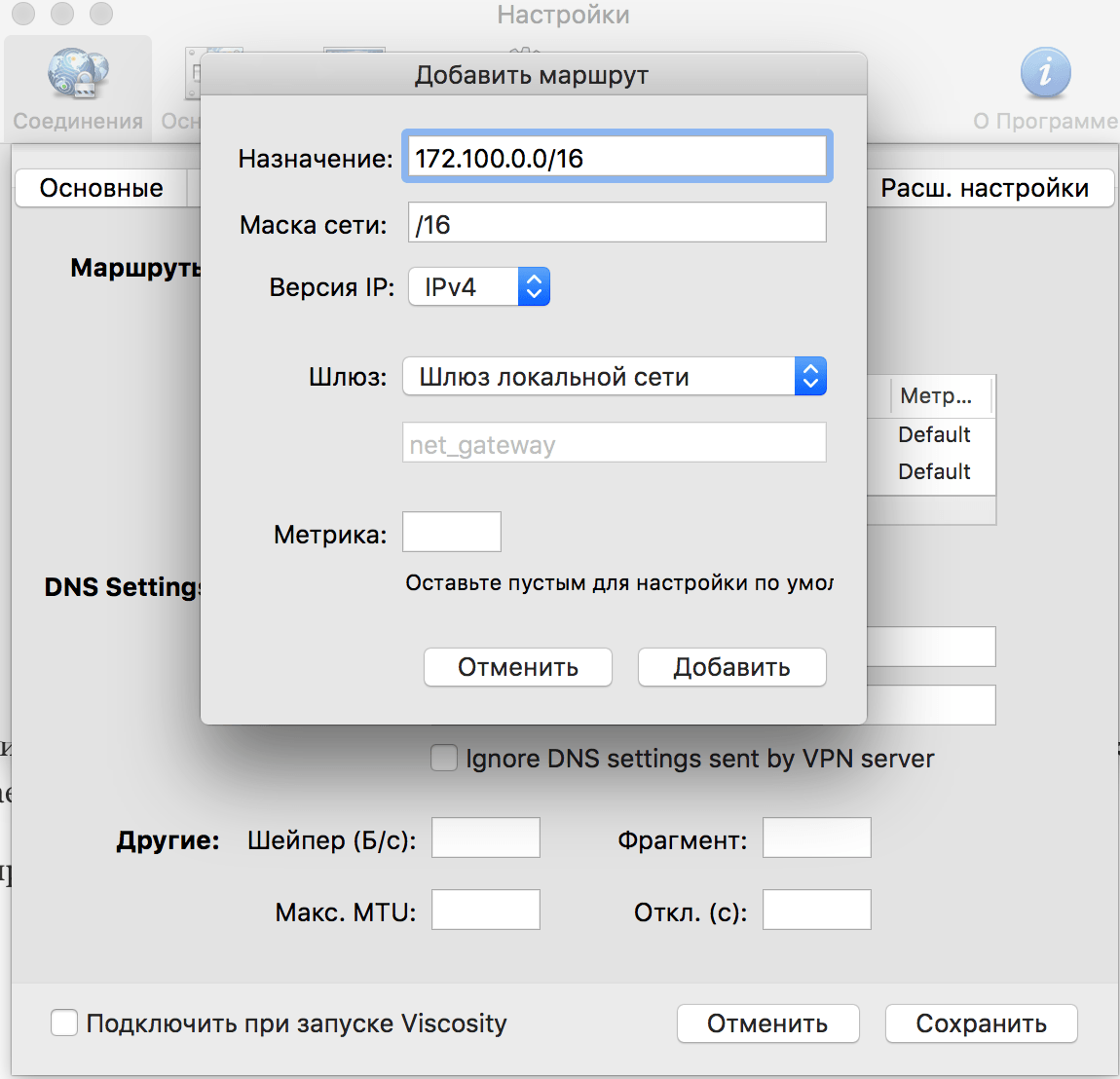
Маршрутизация в Viscosity
В появившемся окне, прописываем:
- Назначение — прописываем IP с маской подсети (для примера, возьму: 172.100.0.0/16 );
- Маска подсети — прописываем маску подсети (для примера, возьму: /16 );
- Версия IP — Т.к я использую IPv4, ничего не менял;
- Шлюз — Выбираем «Шлюз локальной сети»;
- Метрика — Ничего не прописывал, оставил по умолчанию.
PS: Если у Вас имеется несколько сетей для подключения, пропишите для каждого данные параметры.
Нажимаем на кнопку «Сохранить» для сохранения всех изменений.
3. Нажимаем на кнопку «Расширенные настройки»:
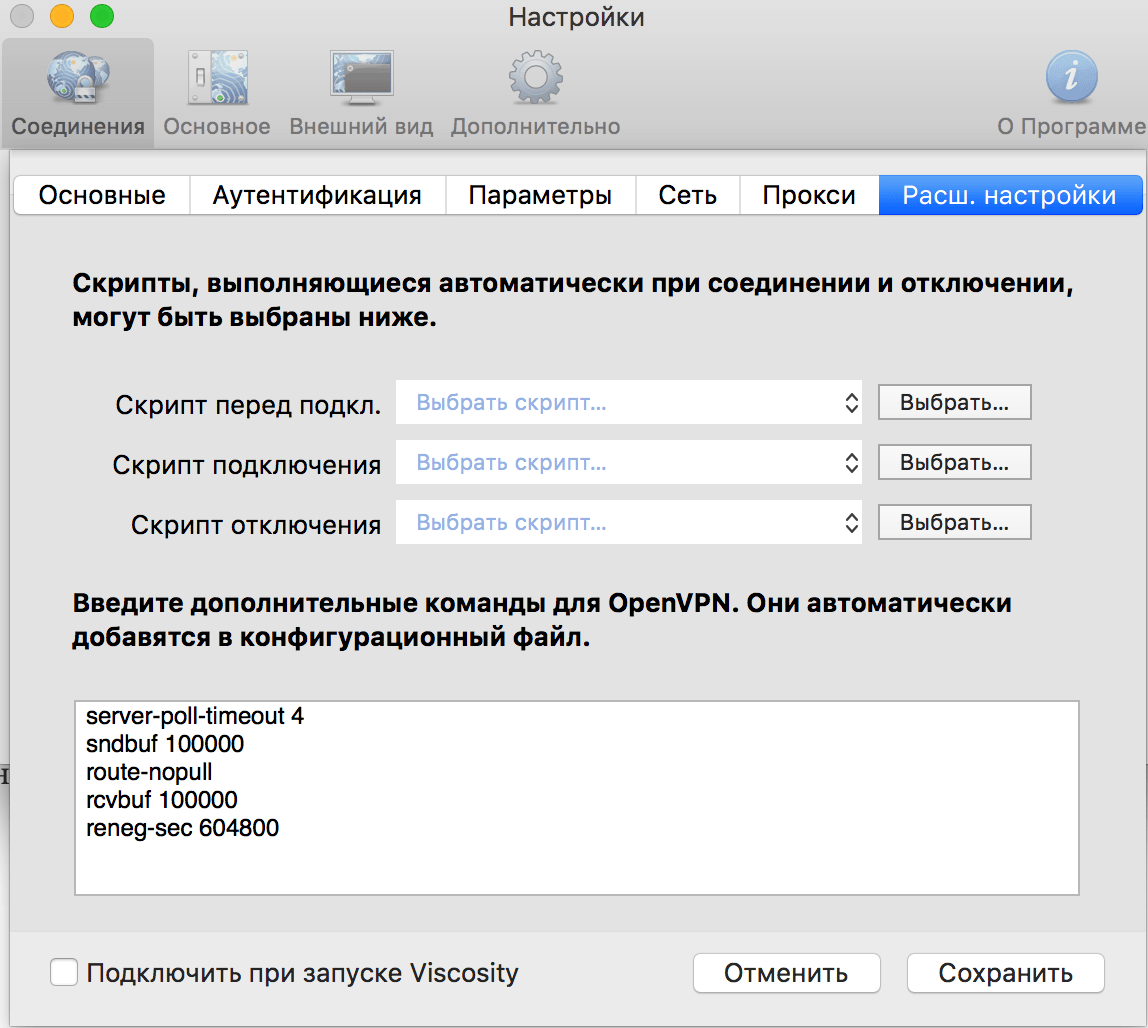
расширенные настройки Viscosity
В самом низу, есть поле в которое можно прописывать разные команды. Стандартные:
sndbuf 100000 setenv FORWARD_COMPATIBLE 1 setenv PUSH_PEER_INFO server-poll-timeout 4 rcvbuf 100000 reneg-sec 604800
Нужно их заменить на:
server-poll-timeout 4 sndbuf 100000 route-nopull rcvbuf 100000 reneg-sec 604800
После чего, сохраняем все изменения.
Собственно — это все настройки для подключения к OpenVPN использую утилиту Viscosity.
На этом, у меня все, тема «Установка Viscosity для настройки OpenVPN в Mac OS X» завершена.